Cómo verificar la antigüedad de su instalación de Windows

¿Tiene curiosidad acerca de cuándo instaló Windows y durante cuánto tiempo ha estado navegando sin una actualización del sistema? Siga leyendo, ya que le mostramos una manera simple de ver cuánto tiempo tiene su instalación de Windows.
Estimado How-To Geek,
Parece que ha pasado una eternidad desde que instalé Windows 7 y yo Estoy empezando a preguntarme si algunos de los problemas de rendimiento que estoy experimentando tienen algo que ver con cuánto tiempo hace que se instaló. No está fallando ni nada horrible, fíjate, se siente más lento de lo que solía y me pregunto si debería volver a instalarlo para limpiarlo. ¿Hay alguna manera simple de determinar la fecha de instalación original de Windows en su máquina host?
Atentamente,
Preocupado en Windows
Aunque solo tenía la intención de hacer una pregunta, en realidad le preguntó dos. Su pregunta directa es fácil de responder (cómo verificar la fecha de instalación de Windows). La pregunta indirecta es, sin embargo, un poco más complicada (si necesita reinstalar Windows para obtener un impulso en el rendimiento). Comencemos con el sencillo: cómo verificar la fecha de instalación.
Windows incluye una pequeña aplicación útil solo para extraer información del sistema como la fecha de instalación, entre otras cosas. Abra el menú Inicio y escriba cmd en el cuadro de ejecución (o, alternativamente, presione WinKey + R para abrir el diálogo de ejecución e ingrese el mismo comando).
En el símbolo del sistema, ejecute:
systeminfo.exe

Nota del editor: El lector útil mjso74 señaló en la sección de comentarios que un comando más eficiente seríasysteminfo | encuentre / i "fecha de instalación", ya que devuelve solo una línea con la información exacta que estamos buscando.
Dele a la aplicación un momento para ejecutar; toma alrededor de 15-20 segundos reunir todos los datos. Lo más probable es que necesite desplazarse hacia atrás en la ventana de la consola para encontrar la sección en la parte superior que enumera las estadísticas del sistema operativo. Lo que te importa es la Fecha de instalación original:
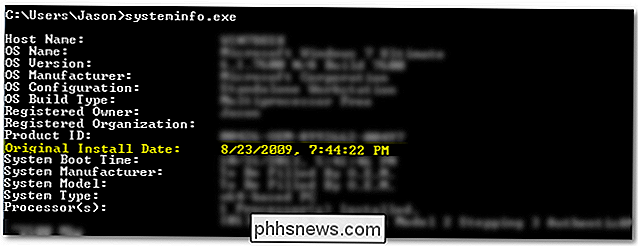
Llevamos funcionando la máquina en la que probamos el comando desde el 23 de agosto de 2009. Para los curiosos, eso es un mes y un día después del lanzamiento público inicial de Windows 7 (después de terminaron jugando con versiones de prueba tempranas y pasaron un mes dando vueltas en las entrañas de Windows 7 para informar sobre las características y defectos, realizamos una nueva instalación limpia y seguimos en camiones).
RELACIONADAS: Las aplicaciones de limpieza de PC son una estafa: aquí está el porqué (y cómo acelerar su PC)
Ahora, usted se estará preguntando: ¿Por qué no han reinstalado Windows en todo ese tiempo? ¿No han ralentizado las cosas? ¿No han actualizado el hardware? La verdad del asunto es que, en la mayoría de los casos, no hay necesidad de borrar completamente la computadora y comenzar de cero para resolver los problemas con Windows y, si no atiborras tu sistema con software innecesario y mal escrito, las cosas continúan zumbando. De hecho, incluso migramos esta máquina de un disco duro mecánico tradicional a una unidad de estado sólido más nueva en 2011.A pesar de que hemos probado montones de software desde entonces, la máquina todavía está bastante limpio porque el 99% de esa prueba ocurrió en una máquina virtual. Eso no es solo un truco para los bloggers de tecnología, tampoco, la virtualización es un truco útil para cualquiera que quiera ejecutar un SO de base sólida y evitar el ciclo de atasco y actualización que puede afectar a una máquina muy usada.
Así que, si bien es cierto que ha estado utilizando Windows 7 durante años y que la instalación y el uso intensivos del software han atascado su sistema hasta el punto de que la actualización está en orden, le recomendamos que lea el siguiente manual. Geek le guía para ver si no puede cambiar la forma de la máquina sin una limpieza total (y, si no puede, al menos estará en una mejor posición para mantener la máquina fresca y reluciente):
- HTG explica: ¿Realmente necesita reinstalar regularmente Windows?
- Las aplicaciones de limpieza de PC son una estafa: He aquí por qué (y cómo acelerar su PC)
- Los mejores consejos para acelerar su PC con Windows
- Beginner Geek: cómo reinstalar Windows en su computadora
- Todo lo que necesita saber sobre cómo actualizar y restablecer su PC con Windows 8
Armado con un poco de conocimiento, usted también puede mantener una computadora zumbando hasta que llegue la siguiente versión de Windows a lo largo (y más allá) sin la molestia de reinstalar Windows y todas sus aplicaciones.

Cómo cambiar la función del interruptor de silenciamiento del iPad
Su iPhone o iPad tiene un interruptor físico en un costado, que puede usarse para silenciar el dispositivo para que no se moleste mientras usted Está tratando de trabajar, dormir o en un cine. A decir verdad, este cambio es genial, y es desafortunado que más fabricantes de dispositivos no los incluyan en sus productos.

Cómo reparar errores de PIN después de restaurar desde Copias de seguridad de Android de TWRP
Hacer copias de seguridad de TWRP es imprescindible si va a enrutar y modificar Android. Pero si su teléfono está encriptado, puede tener algunos problemas con su PIN o bloqueo de contraseña después de restaurar desde una copia de seguridad. Esto es lo que está sucediendo. RELACIONADO: Cómo hacer una copia de seguridad y restaurar su teléfono Android con TWRP Si la copia de seguridad que está restaurando utiliza el mismo PIN que su sistema actual, todo debería ir de maravilla.



